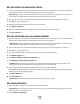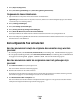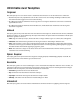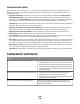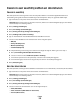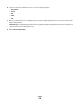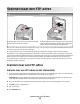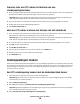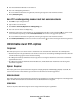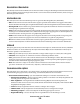Operation Manual
Resolution (Resolutie)
Met deze optie stelt u de uitvoerkwaliteit in van uw bestand. Door een hogere afbeeldingsresolutie wordt het bestand
groter en duurt het langer om uw originele document te scannen. Als u het bestand wilt verkleinen, kunt u een lagere
afbeeldingsresolutie instellen.
Verzenden als
Met deze optie stelt u de bestandsindeling in voor de gescande afbeelding (PDF, TIFF, JPEG of XPS).
• PDF: hiermee wordt een bestand met meerdere pagina's gemaakt dat kan worden weergegeven met Adobe
Reader. Adobe Reader wordt gratis aangeboden door Adobe en kan worden gedownload vanaf www.adobe.com.
• Beveiligde PDF: hiermee wordt een gecodeerd PDF-bestand gemaakt. Zo wordt de inhoud van het bestand
beveiligd tegen ongeautoriseerde toegang.
• TIFF: hiermee worden een of meer bestanden gemaakt. Als u TIFF met meerdere pagina's uitschakelt in het menu
Instellingen van de Embedded Web Server, wordt met TIFF elke pagina opgeslagen in een afzonderlijk bestand.
Een TIFF-bestand is meestal groter dan een gelijkwaardig JPEG-bestand.
• JPEG: hiermee wordt voor elke pagina van het originele document een bestand gemaakt en toegevoegd. De
pagina's kunnen worden weergegeven met de meeste webbrowsers en grafische programma's.
• XPS: hiermee wordt een XPS-bestand met meerdere pagina's gemaakt dat kan worden weergegeven met een
viewer in Internet Explorer en .NET Framework. U kunt ook een zelfstandige viewer van derden downloaden.
Inhoud
Deze optie geeft aan de printer door wat voor soort document het origineel is. U hebt de keuze uit Tekst, Tekst/foto
of Foto. Kleur kunt u in- of uitschakelen bij elke optie onder Inhoud. Opties onder Inhoud hebben invloed op de
kwaliteit en grootte van uw FTP-bestand.
• Tekst: legt de nadruk op scherpe, zwarte tekst met een hoge resolutie tegen een schone, witte achtergrond.
• Tekst/foto: als het origineel een combinatie van tekst en afbeeldingen of foto's bevat.
• Foto: geeft aan dat de scanner extra aandacht moet besteden aan afbeeldingen en foto's. Met deze instelling
duurt het scannen langer, maar worden alle dynamische tonen van het origineel zo goed mogelijk weergegeven.
Hierdoor wordt de hoeveelheid opgeslagen gegevens groter.
• Kleur: hier stelt u het scantype en de uitvoer van het FTP-bestand in. Kleurendocumenten kunnen worden
gescand en verzonden naar een FTP-server, computer, e-mailadres of de printer.
Geavanceerde opties
Door deze knop aan te raken opent u een scherm waarin u de volgende instellingen kunt wijzigen: Geavanceerde
beeldverwerking, Aangepaste taak, Transmissielog, Scanvoorbeeld, Rand wissen en Intensiteit.
• Geavanceerde beeldverwerking—pas de beelduitvoerinstellingen aan voordat u het document scant.
– Achtergrond verwijderen—hiermee past u het witte gedeelte van de uitvoer aan. Klik op de pijltoetsen om
het witte gedeelte te vergroten of te verkleinen.
– Kleur wegfilteren—wordt gebruikt voor de OCR-verwerking (Optical Character Recognition) van
formulieren. Door een kleur te selecteren, wordt die kleur uit het formulier verwijderd, om zo verbeterde OCR-
mogelijkheden mogelijk te maken.
– Contrast—klik op de pijltoetsen om het contrast te verhogen of te verlagen.
– JPEG-kwaliteit—klik op de pijltoetsen om de beeldcompressie te verhogen of te verlagen.
– Afbeelding spiegelen—selecteer dit vakje om de afbeelding gespiegeld te scannen.
– Negatiefafbeelding—selecteer dit vakje om een negatiefbeeld van de afbeelding te scannen.
Scannen naar een FTP-adres
130